So sperren Sie Apps und Funktionen in Android mit App Lock
Teilen ist eine gute Sache - aber das gilt nicht für Smartphones. Der Inhalt Ihres Geräts ist möglicherweise nicht immer etwas, das Sie sehen möchten, sei es Ihr Kind oder ein enger Freund. App Lock für Android beschränkt den Zugriff auf bestimmte Apps auf Ihrem Telefon, indem es sie mit einem PIN-Code oder Muster blockiert. Diese zusätzliche Sicherheit ist ideal für Eltern mit kleinen Kindern oder einfach für alle, die den Zugriff auf ihr Gerät einschränken möchten. So sperren Sie Ihre Apps und andere Telefonfunktionen.
Sie müssen App Lock im Play Store installieren. Es ist kostenlos.
Wenn Sie die App zum ersten Mal öffnen, werden Sie sofort nach einem PIN-Code gefragt. Geben Sie mindestens vier Ziffern ein und tippen Sie auf OK.

Auf dem nächsten Bildschirm werden Sie nach einer Sicherheitsfrage, einer Antwort und einem Hinweis gefragt. Gib eine Frage ein, an die du dich sicher erinnern kannst. Dies wird gefragt, falls Sie Ihren Code vergessen haben.

Sie sehen nun eine Liste aller installierten Apps auf Ihrem Gerät. Tippen Sie auf die Umschaltflächen auf der rechten Seite der App, die Sie sperren möchten.

Wenn Sie weitere Funktionen sperren möchten, tippen Sie oben auf dem Bildschirm auf Erweitert. Hier sehen Sie allgemeine Telefonfunktionen wie das Installieren und Deinstallieren von Apps in Google Play und das Beantworten von Anrufen.

Wenn Sie den Sperrtyp ändern möchten, tippen Sie in der Menüleiste unten auf Entsperren. Tippen Sie auf dem nächsten Bildschirm auf Muster sperren.

Geben Sie das Muster ein, das Sie auf den nächsten zwei Bildschirmen einstellen möchten.

Anschließend können Sie weitere Optionen für die Sperreinstellungen hinzufügen. Wenn ein Muster sichtbar gemacht wird, bleiben Spuren zurück, wenn Sie Ihren Finger bewegen, um das Muster zu bilden. Sie können diese Option also deaktivieren, wenn Sie das nicht möchten.

Drücken Sie die Zurück-Taste, um zu beenden und versuchen Sie, eine gesperrte App zu öffnen. Sie erhalten eine ähnliche Eingabeaufforderung wie die folgende. Geben Sie Ihren PIN-Code oder Ihr Muster ein, um die App zu verwenden.

Herzliche Glückwünsche! Jetzt können Sie mehr Privatsphäre genießen, während Sie Ihr Android-Gerät weiterhin zeigen. Denken Sie daran, dass diese App die gesamte App sperrt und nicht für bestimmte Dateien oder Ordner eingerichtet werden kann.





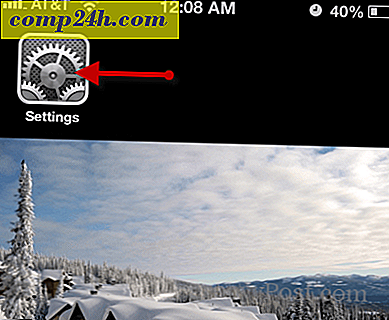

![macOS: Fotos synchronisieren keinen Fotostream [Gelöst]](http://comp24h.com/img/how/327/macos-photos-won-t-sync-photo-stream.png)